Jak zainstalować epickie gry na platformie Steam [2022]
![Jak zainstalować epickie gry na platformie Steam [2022]](https://cdn.4pmtech.com/wp-content/uploads/2023/07/how-to-install-epic-games-on-steam-deck-640x375.webp)
Dzięki talii Steam gracze mogą uzyskać dostęp do całej swojej biblioteki Steam, tak jak na PC, ale jeśli zastanawiasz się, jak zainstalować Epic Games na platformie Steam, jest na to sposób. Oto jak uzyskać program uruchamiający, ale pamiętaj, że jest to długi i skomplikowany proces.
Jak zainstalować program uruchamiający Epic Games na platformie Steam
Epic oferuje mnóstwo ekscytujących tytułów do wyboru, a także co tydzień rozdaje darmowe gry, więc jest bardzo prawdopodobne, że Twoja biblioteka gier Epic jest wypełniona niesamowitymi grami. Wykonaj poniższe czynności, aby zainstalować program uruchamiający Epic Games na swoim urządzeniu Steam i grać w nie gdziekolwiek jesteś.
- Po pierwsze potrzebujesz przeglądarki – możesz użyć Chrome lub Firefox.
- Znajdź program uruchamiający Epic Games i pobierz go z oficjalnej strony internetowej.
- Po zakończeniu pobierania uruchom Steam.
- Kliknij Gry w górnym menu > Dodaj grę inną niż Steam do mojej biblioteki.
- Powinieneś teraz zobaczyć wyskakujące okienko z napisem „Dodaj grę”.
- Kliknij przycisk Przeglądaj.
- Ścieżka, którą chcesz wprowadzić, to: /home/deck/Downloads/
- Nie zapomnij zmienić typu pliku na „Wszystkie pliki”, a zobaczysz plik instalatora Epic.
- Kliknij na niego i kliknij OTWÓRZ.
- Następnie kliknij Dodaj wybrane programy.
- Teraz sprawdź gry po lewej stronie, a instalator Epic powinien tam być.
- Kliknij go prawym przyciskiem myszy, wybierz Właściwości > Zgodność.
- Dodaj znacznik wyboru do opcji Wymuś użycie określonego narzędzia zgodności Steam Play.
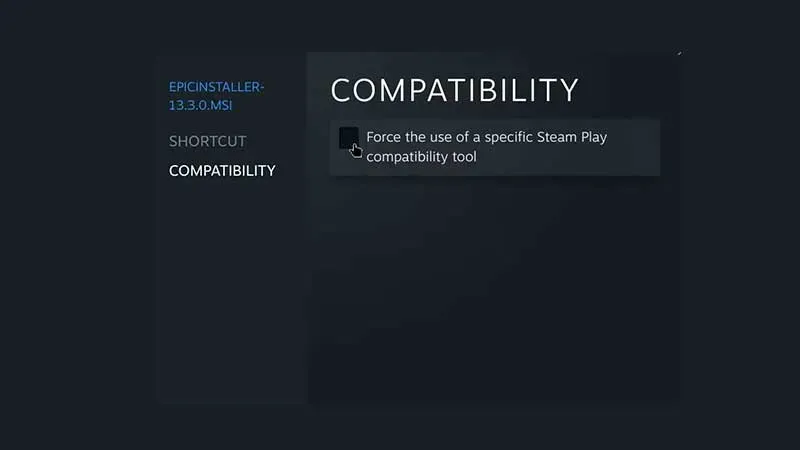
- Zamknij kartę.
Przeczytaj także | Wszystkie zweryfikowane gry Steam Deck, w które można grać
- Teraz kliknij Epic Installer i naciśnij zielony przycisk PLAY.
- Pojawi się wyskakujące okienko instalacji programu uruchamiającego, w razie potrzeby zmień ścieżkę i kliknij Instaluj.
- Po zainstalowaniu kliknij „Gry” w górnym menu i wybierz „Dodaj grę inną niż Steam do mojej biblioteki”.
- Kliknij przycisk Przeglądaj i upewnij się, że typ pliku to Wszystkie pliki.
- Ścieżka, do której musisz się udać, to /home/deck/.local/share/Steam/steamapps/compatdata.
- Teraz poszukaj pliku o wyższym numerze, ponieważ dzieje się tak w przypadku instalowania treści innych niż Steam.
- Kliknij na niego, a następnie wybierz pfx > dysk C > użytkownicy > użytkownicy steam > pulpit. Tutaj znajdziesz plik programu uruchamiającego Epic Games.
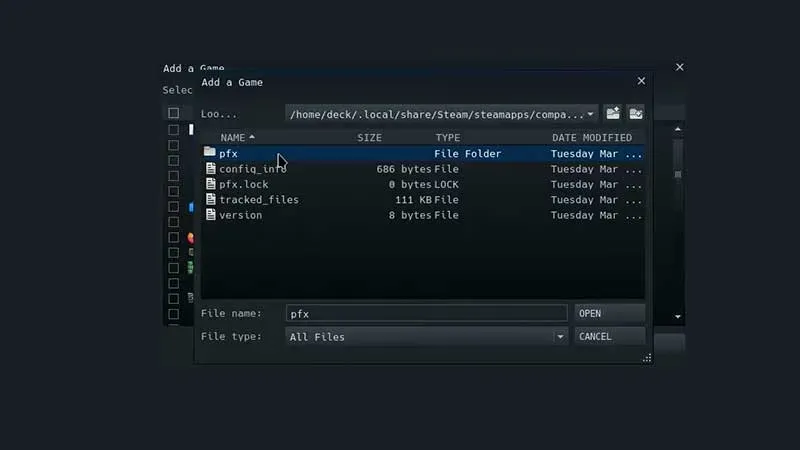
- Kliknij na niego i kliknij „Otwórz”.
- Zobaczysz teraz program uruchamiający Epic Games po lewej stronie. Kliknij go prawym przyciskiem myszy i przejdź do Właściwości.
- Następnie przejdź do „Zgodności” i zaznacz tę samą opcję, co poprzednio.
- Następnie kliknij ikonę koła zębatego obok zielonego przycisku odtwarzania i kliknij Właściwości.
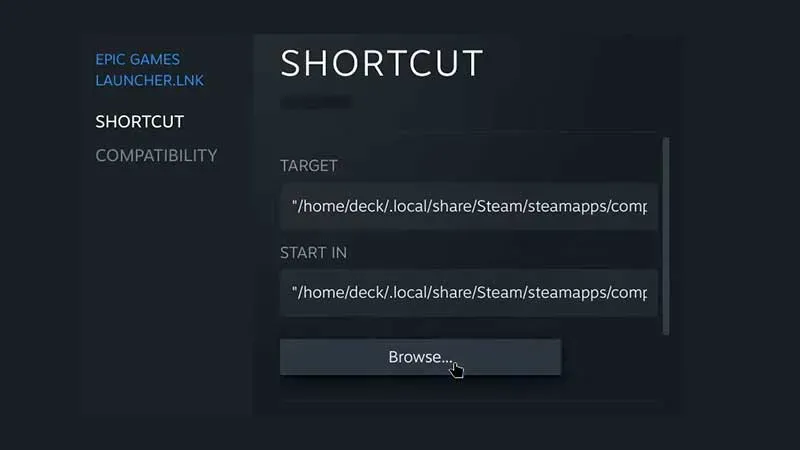
- Kliknij Przeglądaj, a następnie znajdź Pliki programów (x86) > Epic Games > Program uruchamiający > Portal > Pliki binarne > Win32. Przewiń i kliknij EpicGamesLauncher.exe.
- Zamknij okno.
- Teraz na Steamie naciśnij przycisk odtwarzania.
Jeśli potrzebujesz wizualnego przewodnika, oto proces krok po kroku ze Steam Deck Gaming.



Dodaj komentarz